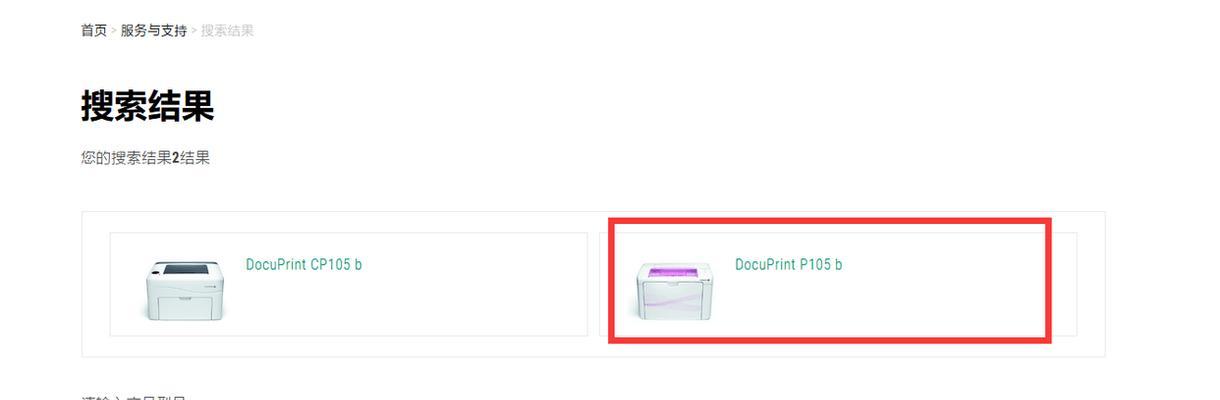在使用打印机的过程中,我们经常会遇到打印机脱机的问题,导致无法正常进行打印操作。这不仅浪费了时间,还给工作和生活带来了一定的困扰。本文将详细介绍解决打印机脱机问题的有效方法,帮助大家从根本上解决这一困扰。
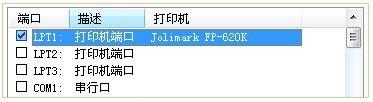
检查打印机连接线是否松动
我们需要检查打印机连接线是否松动。如果连接线松动,就会导致打印机无法与电脑正常通信,从而出现脱机问题。我们应该确保连接线牢固地插入到打印机和电脑的相应接口上。
确认打印机是否处于在线状态
我们需要确认打印机是否处于在线状态。在大多数打印机上,有一个指示灯可以显示打印机的状态。如果指示灯显示为离线或脱机状态,就说明打印机处于脱机状态。此时,我们可以通过打印机设置界面或者按下打印机上的相关按钮来将其切换回在线状态。

检查打印机是否缺纸或卡纸
打印机脱机的常见原因之一是缺纸或者卡纸。如果打印机没有纸张,或者纸张卡在了打印机的进纸通道中,就会导致打印机无法正常工作。我们需要检查打印机是否缺纸,并清除任何可能导致纸张卡住的障碍物。
重启打印机和电脑
有时候,打印机脱机问题可能是由于打印机或电脑系统出现故障而引起的。为了解决这个问题,我们可以尝试重启打印机和电脑。通过重新启动,可以清除可能导致打印机脱机的临时故障,从而使其恢复正常工作。
更新或重新安装打印机驱动程序
如果打印机的驱动程序过时或损坏,也可能会导致打印机脱机。我们可以尝试更新或重新安装打印机驱动程序来解决这个问题。可以通过访问打印机制造商的官方网站或者使用操作系统自带的驱动程序更新工具来完成驱动程序的更新或重新安装。
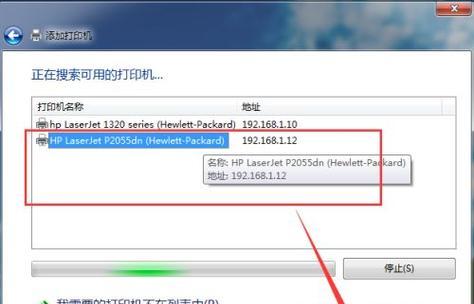
检查打印队列中的打印任务
有时候,打印队列中的某个打印任务可能会导致打印机脱机。我们可以通过打开打印队列界面,查看并取消任何可能导致问题的待打印任务。这样,就可以消除这个潜在的原因,使打印机恢复在线状态。
调整打印机设置
在某些情况下,打印机的设置可能会导致它脱机。我们可以尝试调整打印机的设置,如修改默认打印机、更改纸张类型或打印质量等选项。这样,可以消除可能导致打印机脱机的设置问题。
检查电脑网络连接
如果使用的是网络打印机,那么打印机脱机问题可能与电脑的网络连接有关。我们可以检查电脑的网络连接是否正常,尝试重新连接无线网络或者重新启动路由器来解决网络连接问题。
清洁打印机
长时间使用后,打印机内部可能会积累灰尘和纸屑等杂物,导致其无法正常工作。我们可以定期清洁打印机,包括打印头、滚筒和进纸通道等部件,以保持其良好的工作状态。
检查打印机是否有故障
如果经过以上方法仍然无法解决打印机脱机问题,那么可能是打印机本身出现了故障。这时,我们可以尝试联系打印机制造商的客户支持,寻求进一步的帮助或维修服务。
升级打印机固件
打印机固件是指打印机上的软件程序,它们控制着打印机的各个功能和性能。如果打印机固件过时,也可能会导致打印机脱机。我们可以尝试通过访问打印机制造商的官方网站来查找并升级最新的打印机固件。
避免使用非原装墨盒或耗材
使用非原装墨盒或耗材可能会导致打印机出现问题,包括脱机。我们应该尽量避免使用非原装的墨盒或耗材,选择与打印机兼容的正品墨盒或耗材。
定期维护打印机
定期维护打印机是保持其正常工作的关键。我们可以按照打印机制造商的建议,定期进行打印机的清洁、校准和维护工作,以延长其使用寿命并避免出现脱机等问题。
及时更新操作系统
操作系统的更新可能会修复一些与打印机兼容性有关的问题,从而解决打印机脱机的困扰。我们应该及时更新操作系统,并确保安装了最新的驱动程序和补丁。
通过以上方法,我们可以有效地解决打印机脱机问题。无论是检查连接线、确认在线状态,还是调整设置和进行维护保养,都可以帮助我们解决打印机脱机问题,并恢复正常的打印功能。同时,定期更新驱动程序和操作系统,选择合适的墨盒和耗材,也能够预防脱机问题的发生。